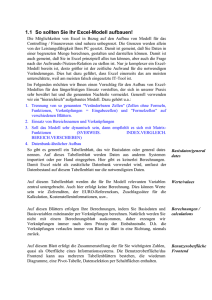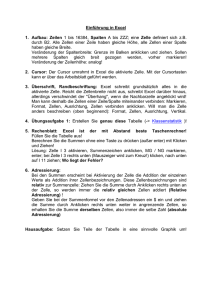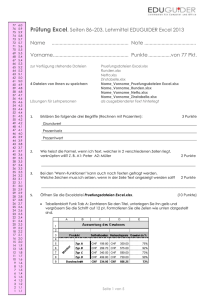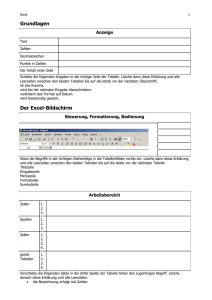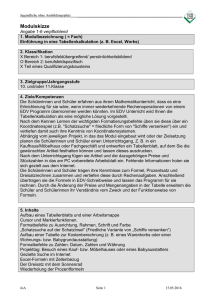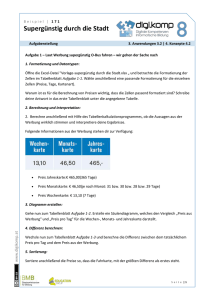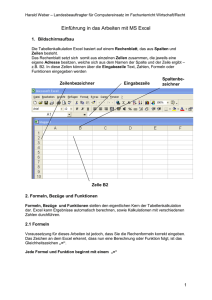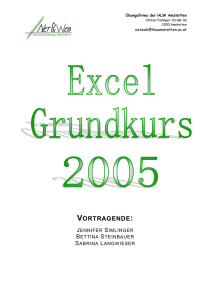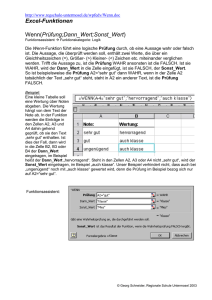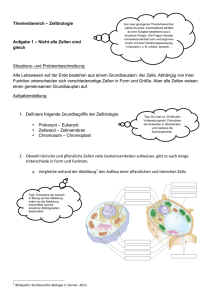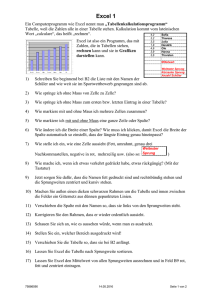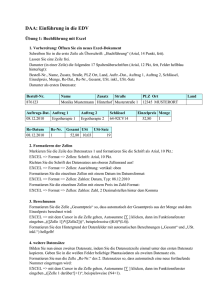Kapitel 2 Arbeitsmappen + Tabellen
Werbung
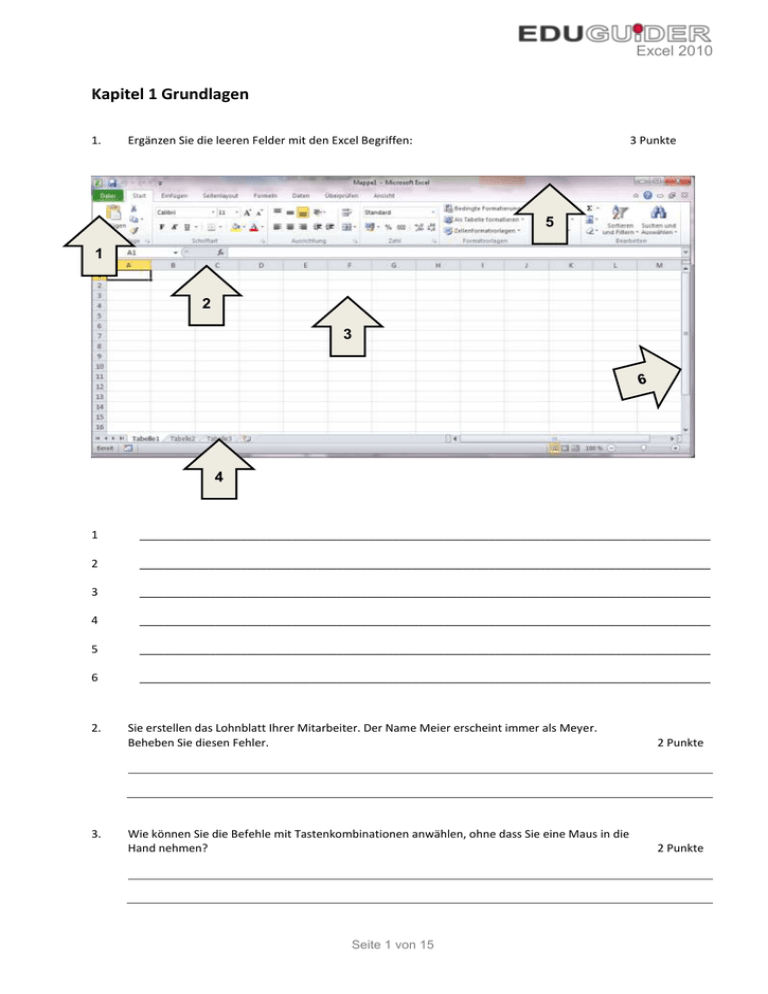
Excel 2010 Kapitel 1 Grundlagen 1. Ergänzen Sie die leeren Felder mit den Excel Begriffen: 3 Punkte 5 1 2 3 4 1 __________________________________________________________________________________________ 2 __________________________________________________________________________________________ 3 __________________________________________________________________________________________ 4 __________________________________________________________________________________________ 5 __________________________________________________________________________________________ 6 __________________________________________________________________________________________ 2. 3. Sie erstellen das Lohnblatt Ihrer Mitarbeiter. Der Name Meier erscheint immer als Meyer. Beheben Sie diesen Fehler. 2 Punkte Wie können Sie die Befehle mit Tastenkombinationen anwählen, ohne dass Sie eine Maus in die Hand nehmen? 2 Punkte Seite 1 von 15 Excel 2010 Kapitel 2 Arbeitsmappen + Tabellen 4. Wie markieren Sie mit der Maus: 3 Punkte eine Zelle unabhängige Zellen eine gesamte Tabelle mehrere Zellen eine Spalte einen Zellbereich 5. Sie sollten mit Excel möglichst effizient arbeiten. Dafür gibt es verschiedene Tipps. Mit welcher Taste springen Sie eine 3 Punkte Zelle nach rechts? Wie kommen Sie am schnellsten zur Zelle A1 zurück? Wie springen Sie zur letzten Zelle mit Inhalt in einem Tabellenblatt? 6. Sie möchten zusätzliche Tabellenblätter einfügen und farblich unterschiedlich gestalten. Wie gehen Sie vor? 2 Punkte 7. Wie können Sie die Reihenfolge der Tabellenblätter verändern? 2 Punkte 8. Kreuzen Sie an, welche dieser Dateinamen gültig sind: 3 Punkte Sommerferien 12 Zuberbühler; Peter Planung/Kirchhofer Projekt_7_13*12*00 Abschluss_2005 Kostenrechnung\Blumenstrasse Seite 2 von 15 Excel 2010 Kapitel 3 Rechnen lassen 9. Excel unterscheidet fünf Eingabemöglichkeiten (Grundtypen von Daten). Nennen Sie mindestens drei davon. 3 Punkte 10. Welche Regeln gelten beim AutoAusfüllen im Zusammenhang mit einem Datum? 11. Was ist der Unterschied zwischen AutoAusfüllen und AutoEingabe? 12. Sie müssen im Excel folgende Werte darstellen: 1 3 9 27 81 243 729 2187 6561 19683 59049 177147 531441 13. Es gibt eine Lösung, wie Sie diese Zahlen darstellen, ohne dass Sie diese abschreiben. Wie gehen Sie dabei genau vor? Schreiben Sie Schritt für Schritt auf. Öffnen Sie die Datei Ausfüllen.xlsx und folgen Sie den Anweisungen auf den beiden Tabellenblättern. Seite 3 von 15 1 Punkt 2 Punkte 3 Punkte 4 Punkte Excel 2010 14. Öffnen Sie die Datei Berechnen.xlsx und lösen Sie sämtliche Tabellenblätter. Salärabrechung Klassenolympiade Umsätze Ledergerber Nationalratswahlen Baukostenabrechnung Autokostenabrechnung Wahr 5 Punkte 5 Punkte 5 Punkte 5 Punkte 5 Punkte 5 Punkte 3 Punkte Seite 4 von 15 Excel 2010 Kapitel 4 Zellen, Zeilen und Spalten 15. Sie möchten gleichzeitig alle 4 Tabellenblätter einer Exceldatei drucken. Ist dies möglich und wenn ja, wie gehen Sie vor? 2 Punkte 16. Wie fügen sie im Excel eine Kopf- und Fusszeile ein? 2 Punkte 17. Ist es möglich, im Excel bei einer Fusszeile ein Clipart einzufügen? 1 Punkt 18. Sie wollen in der Excel-Tabelle eine zusätzliche Spalte einfügen. Wie machen Sie dies am Schnellsten? 1 Punkt 19. Anstatt der Resultate möchten Sie in den Zellen die Formeln anzeigen. Wie machen Sie dies? 2 Punkte 20. Öffnen Sie die Excel-Datei Arbeitshilfen.xlsx: Register Finanzübersicht: Bei diesem Tabellenblatt stimmt etwas nicht. Bringen Sie es in Ordnung und formatieren Sie dann die Spalte O als Zahl mit 2 Dezimalstellen und dem Tausender-Trennzeichen. 4 Punkte Öffnen Sie die Excel-Datei Arbeitshilfen.xlsx: Register Umsätze: Berechnen Sie die blauen Zellen und speichern Sie das Tabellenblatt so ab, dass alle Formeln sichtbar sind. 4 Punkte Öffnen Sie die Excel-Datei Arbeitshilfen.xlsx: Register Arbeitszeiterfassung: Berechnen Sie die blauen Zellen. 4 Punkte 21. 22. Seite 5 von 15 Excel 2010 Kapitel 5 Funktionen 23. 24. Um Rechenoperationen durchzuführen, arbeiten Sie mit Formeln, die immer mit __ ___________ beginnen. Bei Formeln gelten drei mathematische Grundregeln. Zählen Sie diese auf. 1 Punkt 3 Punkte 25. Welche Bedeutung hat das Caret-Zeichen (^)? 1 Punkt 26. Wie genau geben Sie diese Formel ein? 1 Punkt 27. Was ist der Unterschied zwischen einer Formel und einer Funktion? 1 Punkt 28. Zählen Sie vier Funktionen auf und erklären Sie diese in einem Satz. 8 Punkte Funktion Erklärung Seite 6 von 15 Excel 2010 Kapitel 6 Formate 29. Eine Zelle hat fünf Ebenen oder Ansichten. Zählen Sie diese auf. 2 Punkte 30. Für einen Titel möchten Sie über 4 Zellen hinweg setzen und zentrieren. Wie gehen Sie vor? 2 Punkte 31. Wie stellt Excel die Zahl 1250 mit folgenden benutzerdefinierten Zahlenformaten dar? 3 Punkte # ' # #.0 #'## # ' # # .00 32. Sie haben nur noch zwei Minuten für die Formatierung einer Excel-Tabelle zur Verfügung. Die Zeit reicht nicht aus. Womit helfen Sie sich? Seite 7 von 15 1 Punkt Excel 2010 33. Erstellen Sie folgende Tabelle Sportaritkel.xlsx mit den entsprechenden Formatierungen. 8 Punkte Sportartikel Verkauf Fantastic AG Januar / Februar 2011 in CHF 34. Berechnen Sie anschliessend die Resultate in den grauen Bereichen. 35. Öffnen Sie die Datei Formate.xlsx und lösen Sie sämtliche Tabellenblätter. Zeit Adresse Kopieren Altersunterschied Benzin Formate 3 Punkte 2 Punkte 5 Punkte 5 Punkte 3 Punkte 8 Punkte Seite 8 von 15 Abweichung Budget 2800 2500 2600 500 250 650 98 Ist 3200 1700 2800 650 350 450 88 Total Abweichung Budget 3300 1900 1950 650 400 400 200 Abweichung 3500 4800 2300 689 600 356 100 Februar Ist Snowboard Ski Skischuhe Snowboardschuhe Jacken Hosen Handschuhe Total Budget Ihren Vornamen und Namen (diagonal zentriert setzen) Ist Januar 3 Punkte Excel 2010 Kapitel 7 Excel verstehen 36. Was ist der Unterschied zwischen absoluten und relativen Bezügen? 37. Welche Taste kann ich bedienen, wenn ich eine Zelle während der Formeleingabe absolut setzen möchte? 38. 39. 2 Punkte 1 Punkt Wo muss das Dollarzeichen $ gesetzt werden, wenn ich einen gemischten Bezug möchte und zwar absolut bezüglich Zeile, relativ bezüglich Spalte? 2 Punkte Erklären Sie folgende drei Begriffe (Rechnen mit Prozenten): 3 Punkte Grundwert Prozentsatz Prozentwert 40. Wie heisst die Formel, wenn ich in der Zelle A1 auf ganze Hunderter runden will? 2 Punkte 41. Bei den "Wenn-Funktionen" kann auch nach Texten gefragt werden. Welche Zeichen muss ich setzen, wenn in der Zeile Text angezeigt werden soll? 2 Punkte Seite 9 von 15 Excel 2010 42. Öffnen Sie die Exceldatei Funktionen.xlsx. Die Register heissen Tabelle A, Tabelle B, Tabelle C etc. Ändern Sie die Namen so, dass die Register nur noch A, B, C, D usw.. heissen. 1 Punkt Tabellenblatt A: Zentrieren Sie den Titel, unterlegen Sie ihn gelb und vergrössern Sie die Schrift auf 12 pt. Formatieren Sie alle Zellen wie unten dargestellt sind. 5 Punkte Tabellenblatt B: Ändern Sie die Farbe der blauen Zellen in gelb. Berechnen Sie diese Zellen nun, indem Sie die richtigen Formeln einsetzen. 3 Punkte Tabellenblatt C: Richten Sie dieses Tabellenblatt so ein, dass es mit den Spalten- und Zeilenüberschriften ausgedruckt wird. Drucken Sie es aber nicht aus! Schauen Sie sich die Seite auf der Seitenansicht an. Berechnen Sie dann alle blauen Zellen. 6 Punkte Tabellenblatt D: Berechnen Sie alle blauen und gelben Zellen. Speichern Sie diese Tabellenblatt nun so ab, dass auf dem Bildschirm weder die Gitternetzlinien noch die Zeilen- und Spaltenüberschriften zu sehen sind. 5 Punkte Tabellenblatt E: Hier müssen Sie auf den 5er runden! Berechnen Sie alle blauen Zellen. 4 Punkte 43. Öffnen Sie die Exceldatei Runden.xlsx. und lösen Sie die folgenden Aufgaben: Tabellenblatt Werte: Berechnen Sie die blauen Zellen. 1 Punkt Tabellenblatt Prüfungen: Berechnen Sie die blauen Zellen. 4 Punkte Tabellenblatt Büromöbel: Lösen Sie diese Aufgaben, in dem Sie am richtigen Ort die Bezüge absolut setzen. 4 Punkte Tabellenblatt Wette: Berechnen Sie die blauen Zellen. 2 Punkte Tabellenblatt Löhne: Berechnen Sie die Monatslöhne in Prozenten, auf 5 Rappen, 10 Rappen und auf Franken gerundet sowie auf ganze Franken aufgerundet. (6 Punkte) Tabellenblatt Noten: Übertragen Sie die Mittelwerte der Tabellen Informatik, Deutsch, Englisch, Französisch und Geschichte auf halbe Noten gerundet auf dieses Tabellenblatt. Berechnen Sie auch den Ø für jede/n Schüler/in aus. 6 Punkte Seite 10 von 15 Excel 2010 Fügen Sie bei den Tabellenblättern Werte, Prüfungen, Büromöbel und Wette oberhalb der Zeile 1 eine neue Zeile ein und schreiben Sie in die Zelle A1: eingefügte Zeile. Die Zeilenhöhe soll 31.50 pt. sein, die Schriftgrösse 15 und fett. Verbinden Sie nun die Zellen A1 – C1; Zentrieren Sie den Titel sowohl vertikal wie horizontal. 3 Punkte Tabellenblatt Bonus: Berechnen Sie den Bonus in % und in CHF aus. 3 Punkte Tabellenblatt Umsätze: Hier müssen Sie die WENN Funktion verschachtelt einsetzen. 4 Punkte Kapitel 8 Zahlen grafisch darstellen 44. Erklären Sie die „Bedingte Formatierung“. 2 Punkte 45. Nennen Sie mind. 8 Diagramm-Standard-Typen. 2 Punkte 46. Sie können ein fertig erstelltes Diagramm auf zwei Arten einfügen, auf welche? 1 Punkt 47. Was überlegen Sie sich (planen Sie) bevor Sie ein Diagramm umsetzen? Nennen Sie mindestens 4 Punkte. 2 Punkte 48. Was sind Verbunddiagramme? 2 Punkte Seite 11 von 15 Excel 2010 49. Nennen Sie mindestens 4 verschiedene Trendlinientypen. 2 Punkte 50. In Ihrem Betrieb wird neu eine Kaffeemaschine angeschafft, welche vom Betreib bezahlt wird. Die variablen Kosen wie Kaffee, Rahm, Zucker usw. müssen von den Mitarbeitern bezahlt werden. Es wird deshalb beschlossen, dass Sie die Kasse führen und verwalten dürfen. Sie entscheiden sich, die Kasse im Excel zu führen. Erstellen Sie folgende drei Tabellen und benennen Sie diese mit Januar, Februar und März. Beachten Sie bitte, dass die grauen Zellen berechnet werden sollen (Formeln, Funktionen, Verknüpfungen). Wählen Sie ein beliebiges Bild! Anfangsbestand Januar Anfangsbestand Februar Anfangsbestand März Saldo Tippen Sie dort den Wert 0 ein! Endbestand Januar Endbestand Februar Saldo berücksichtigt Einnahmen wie Ausgaben Januar 10 Punkte Februar 10 Punkte Seite 12 von 15 Excel 2010 März 10 Punkte Erstellen Sie nun noch eine weitere Tabelle mit dem Namen Übersicht. Die Werte in den Zellen C1, C2, C3 und C4 müssen von den Tabellen Januar, Februar und März entnommen werden. 8 Punkte Übersicht Sie interessiert, wie das Verhältnis von Einnahmen und Ausgaben aussieht. Daher erstellen Sie im Tabellenblatt Übersicht noch folgendes Diagramm: 8 Punkte Seite 13 von 15 Excel 2010 51. Öffnen Sie die Datei Diagramm.xlsx. Erstellen Sie folgende Diagrammarten: pro Aufgabe 8 Punkte Aufgabe 1 Vergleichen Sie die vier Quartale als Säulendiagramm mit Legende unten, Zahlenangaben vertikal in Säule (Schriftgrösse 8), Grössenachse in 2 Millionen Abständen Aufgabe 2 Kreisdiagramm im Vergleich Strassenbike, Mountainbike, Zubehör/Diverse gesamt mit Legende unten, Prozentangabe mit 3 Stellen ausserhalb der Kreisteile, Titel Umsätze Total Aufgabe 3 Vergleichen Sie die Kantone mit einem Punktdiagramm ohne Legende in der Rubrikachse Text "Fläche", in der Grössenachse Text "Bäume" Aufgabe 4 Erstellen Sie ein Liniendiagramm. Beginnen Sie mit der minimalen Skalierung von 6'000'000. Setzen Sie eine linearische Trendlinie in Rot. Die Datenlinie ändern Sie in Blau und breiter. Der Diagrammtitel ist Umsätze 2001 bis 2004 fett und Schriftgrösse 14 Aufgabe 5 Vergleichen Sie die Veränderungen bei den Bikern, Joggern und Skatern mit einem gestapeltes Balkendiagramm mit Legende. In der Rubrikachse stehen die Jahreszahlen, in der Grössenachse die Prozentangaben. Titel ist Umsätze in %. Seite 14 von 15 Excel 2010 Kapitel 9 Erweiterte Arbeiten mit Excel 52. Sortieren Sie die Datei Datenbank.xlsx absteigend nach Name, Vorname und Adresse. 2 Punkte 53. # # # # Hilfe ich komme nicht weiter! Was bedeutet dieser Fehlerwert in einer Zelle und wie kann ich ihn beheben? 2 Punkte Sie sehen folgende Fehlermeldung in einer Zelle: # DIV/O! Wie können Sie diese Meldung erklären und wie lösen? 2 Punkte Sie sehen folgende Fehlermeldung in einer Zelle: # WERT! Wie können Sie diese Meldung erklären und wie lösen? 2 Punkte 54. 55. Seite 15 von 15